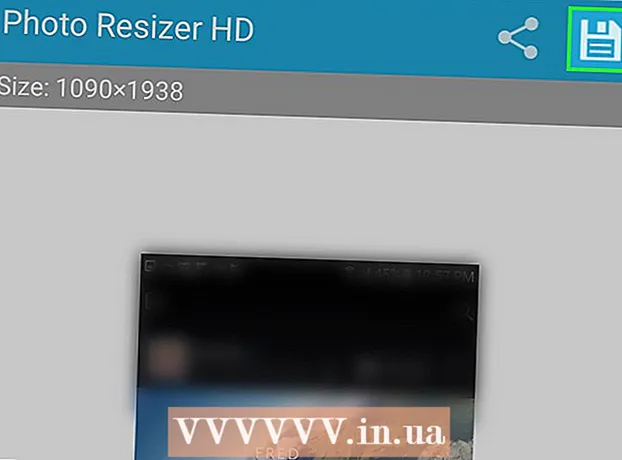நூலாசிரியர்:
John Pratt
உருவாக்கிய தேதி:
15 பிப்ரவரி 2021
புதுப்பிப்பு தேதி:
1 ஜூலை 2024

உள்ளடக்கம்
- அடியெடுத்து வைக்க
- 4 இன் பகுதி 1: மைக்ரோசாப்ட் ஃபிக்ஸிட்டைப் பயன்படுத்துதல்
- 4 இன் பகுதி 2: ஸ்பைஹண்டரை கைமுறையாக அகற்று
- 4 இன் பகுதி 3: உங்கள் துவக்க நிர்வாகியை மீட்டமைத்தல்
- 4 இன் பகுதி 4: பல்வேறு கருவிகளைக் கொண்டு சுத்தம் செய்யுங்கள்
ஸ்பைஹண்டர் தன்னை ஒரு ஸ்பைவேர் எதிர்ப்பு நிரலாக விளம்பரப்படுத்துகிறது, ஆனால் எந்தவொரு தொற்றுநோயையும் அகற்ற அவர்கள் செலுத்த வேண்டியிருக்கும் என்று நிறுவி ஸ்கேன் செய்த வரை பயனர்களுக்கு பெரும்பாலும் அறிவிப்பதில்லை. கூடுதலாக, ஸ்பைஹண்டர் அகற்றுவதற்கு மிகவும் தந்திரமானதாக இருக்கலாம், மேலும் உங்கள் கணினி வேறு வழியில் தொடங்குவதற்கு கூட இது காரணமாக இருக்கலாம். சரியான கருவிகளைக் கொண்டு, உங்கள் கணினியிலிருந்து ஸ்பைஹண்டரை முழுவதுமாக அகற்றலாம்.
அடியெடுத்து வைக்க
4 இன் பகுதி 1: மைக்ரோசாப்ட் ஃபிக்ஸிட்டைப் பயன்படுத்துதல்
 அகற்ற முடியாத ஒரு நிரல் உங்களிடம் இருந்தால், மைக்ரோசாப்ட் ஃபிக்ஸிட் வலைத்தளத்தைப் பார்வையிடவும். நீங்கள் அதை அகற்ற முயற்சிக்கும்போது ஸ்பைஹன்டர் மிகவும் சிக்கலாக இருக்கலாம், ஏனெனில் அதை அகற்ற ஒரு நிரல் இல்லை. நீங்கள் நிறுவல் நீக்கம் செய்யும் போது நடக்கும் அனைத்தும் நிறுவப்பட்ட நிரல்களின் பட்டியலில் இனி தோன்றாது, ஆனால் ஸ்பைஹன்டர் உங்கள் கணினியில் இருக்கும். மைக்ரோசாப்ட் சில பயனர்கள் சுட்டிக்காட்டிய ஒரு கருவியைக் கொண்டுள்ளது.
அகற்ற முடியாத ஒரு நிரல் உங்களிடம் இருந்தால், மைக்ரோசாப்ட் ஃபிக்ஸிட் வலைத்தளத்தைப் பார்வையிடவும். நீங்கள் அதை அகற்ற முயற்சிக்கும்போது ஸ்பைஹன்டர் மிகவும் சிக்கலாக இருக்கலாம், ஏனெனில் அதை அகற்ற ஒரு நிரல் இல்லை. நீங்கள் நிறுவல் நீக்கம் செய்யும் போது நடக்கும் அனைத்தும் நிறுவப்பட்ட நிரல்களின் பட்டியலில் இனி தோன்றாது, ஆனால் ஸ்பைஹன்டர் உங்கள் கணினியில் இருக்கும். மைக்ரோசாப்ட் சில பயனர்கள் சுட்டிக்காட்டிய ஒரு கருவியைக் கொண்டுள்ளது. - Fixit தளத்தைத் திறக்க இங்கே கிளிக் செய்க.
 "இப்போது இயக்கவும்" பொத்தானைக் கிளிக் செய்க. இது மைக்ரோசாஃப்ட் நிறுவனத்திலிருந்து ஒரு சிறிய நிரலை உங்கள் கணினியில் பதிவிறக்கம் செய்து சிக்கலை தீர்க்க உதவும்.
"இப்போது இயக்கவும்" பொத்தானைக் கிளிக் செய்க. இது மைக்ரோசாஃப்ட் நிறுவனத்திலிருந்து ஒரு சிறிய நிரலை உங்கள் கணினியில் பதிவிறக்கம் செய்து சிக்கலை தீர்க்க உதவும்.  பதிவிறக்கம் செய்யப்பட்ட நிரலை இயக்கவும். நீங்கள் அதை இயக்க விரும்புகிறீர்கள் என்பதை உறுதிப்படுத்த வேண்டியிருக்கலாம்.
பதிவிறக்கம் செய்யப்பட்ட நிரலை இயக்கவும். நீங்கள் அதை இயக்க விரும்புகிறீர்கள் என்பதை உறுதிப்படுத்த வேண்டியிருக்கலாம்.  கிளிக் செய்யவும்.ஏற்றுக்கொள் நிரலைத் தொடங்க.
கிளிக் செய்யவும்.ஏற்றுக்கொள் நிரலைத் தொடங்க. "சிக்கல்களைக் கண்டறிந்து அதற்கான திருத்தங்களைப் பயன்படுத்துங்கள்" என்பதைத் தேர்ந்தெடுக்கவும். நீங்கள் தீர்வு காணும் சிக்கலைக் குறிக்க கேட்கும்போது "நிறுவல் நீக்கு" என்பதைத் தேர்ந்தெடுக்கவும்.
"சிக்கல்களைக் கண்டறிந்து அதற்கான திருத்தங்களைப் பயன்படுத்துங்கள்" என்பதைத் தேர்ந்தெடுக்கவும். நீங்கள் தீர்வு காணும் சிக்கலைக் குறிக்க கேட்கும்போது "நிறுவல் நீக்கு" என்பதைத் தேர்ந்தெடுக்கவும்.  நிரல்களின் பட்டியலிலிருந்து "ஸ்பைஹண்டர்" என்பதைத் தேர்ந்தெடுக்கவும். அதை உங்கள் கணினியிலிருந்து அகற்றும்படி கேட்கும். SpyHunter ஐ அகற்ற முடியாவிட்டால், அடுத்த பகுதியைத் தொடரவும்.
நிரல்களின் பட்டியலிலிருந்து "ஸ்பைஹண்டர்" என்பதைத் தேர்ந்தெடுக்கவும். அதை உங்கள் கணினியிலிருந்து அகற்றும்படி கேட்கும். SpyHunter ஐ அகற்ற முடியாவிட்டால், அடுத்த பகுதியைத் தொடரவும்.
4 இன் பகுதி 2: ஸ்பைஹண்டரை கைமுறையாக அகற்று
 கண்ட்ரோல் பேனலைத் திறக்கவும். தொடக்க மெனுவிலிருந்து இதை அணுகலாம். விண்டோஸ் 8 பயனர்கள் கிளிக் செய்யலாம் வெற்றி+எக்ஸ் மெனுவிலிருந்து "கண்ட்ரோல் பேனல்" என்பதைத் தேர்ந்தெடுக்கவும்.
கண்ட்ரோல் பேனலைத் திறக்கவும். தொடக்க மெனுவிலிருந்து இதை அணுகலாம். விண்டோஸ் 8 பயனர்கள் கிளிக் செய்யலாம் வெற்றி+எக்ஸ் மெனுவிலிருந்து "கண்ட்ரோல் பேனல்" என்பதைத் தேர்ந்தெடுக்கவும்.  "நிரல்கள் மற்றும் அம்சங்கள்" அல்லது "ஒரு நிரலை நிறுவல் நீக்கு" என்பதைத் தேர்ந்தெடுக்கவும். உங்களிடம் விண்டோஸ் எக்ஸ்பி இருந்தால், "நிரல்களை நிறுவு அல்லது அகற்று" என்பதைத் தேர்ந்தெடுக்கவும்.
"நிரல்கள் மற்றும் அம்சங்கள்" அல்லது "ஒரு நிரலை நிறுவல் நீக்கு" என்பதைத் தேர்ந்தெடுக்கவும். உங்களிடம் விண்டோஸ் எக்ஸ்பி இருந்தால், "நிரல்களை நிறுவு அல்லது அகற்று" என்பதைத் தேர்ந்தெடுக்கவும்.  கீழே உருட்டி நிறுவப்பட்ட நிரல்களின் பட்டியலிலிருந்து "ஸ்பைஹண்டர்" என்பதைத் தேர்ந்தெடுக்கவும்.
கீழே உருட்டி நிறுவப்பட்ட நிரல்களின் பட்டியலிலிருந்து "ஸ்பைஹண்டர்" என்பதைத் தேர்ந்தெடுக்கவும்.- SpyHunter பட்டியலில் இல்லை என்றால், இந்த பிரிவின் 6 வது படிக்குச் செல்லவும்.
 கிளிக் செய்யவும்.அகற்று . நிரலை அகற்றுவதைத் தூண்டுகிறது.
கிளிக் செய்யவும்.அகற்று . நிரலை அகற்றுவதைத் தூண்டுகிறது. - பதிலளிக்காமல் கணக்கெடுப்பை மூடு. சில பயனர்கள் விசாரணையை முடித்து "தொடரவும்" என்பதைக் கிளிக் செய்தால் உண்மையில் நிரலை மீண்டும் நிறுவும் என்று சுட்டிக்காட்டியுள்ளனர். ஆய்வு தோன்றினால் அதை மூடுவதன் மூலம் இதைத் தவிர்க்கவும்.
 அச்சகம் .வெற்றி+ஆர்.தட்டச்சு செய்கregeditபதிவக திருத்தியைத் திறக்க. மீதமுள்ள ஸ்பைஹண்டர் பதிவேட்டில் உள்ளீடுகளை கைமுறையாக அகற்ற இது உங்களை அனுமதிக்கும்.
அச்சகம் .வெற்றி+ஆர்.தட்டச்சு செய்கregeditபதிவக திருத்தியைத் திறக்க. மீதமுள்ள ஸ்பைஹண்டர் பதிவேட்டில் உள்ளீடுகளை கைமுறையாக அகற்ற இது உங்களை அனுமதிக்கும்.  அச்சகம் .Ctrl+எஃப்.தேடல் புலத்தைத் திறக்க.
அச்சகம் .Ctrl+எஃப்.தேடல் புலத்தைத் திறக்க. வகை.spyhunterஅழுத்தவும்உள்ளிடவும். பதிவேட்டில் ஆசிரியர் தேடலை முடிக்க சிறிது நேரம் ஆகலாம்.
வகை.spyhunterஅழுத்தவும்உள்ளிடவும். பதிவேட்டில் ஆசிரியர் தேடலை முடிக்க சிறிது நேரம் ஆகலாம்.  தோன்றும் உள்ளீட்டில் வலது கிளிக் செய்து "நீக்கு" என்பதைத் தேர்ந்தெடுக்கவும். இது உங்கள் கணினியிலிருந்து பதிவேட்டில் உள்ளீட்டை அகற்றும்.
தோன்றும் உள்ளீட்டில் வலது கிளிக் செய்து "நீக்கு" என்பதைத் தேர்ந்தெடுக்கவும். இது உங்கள் கணினியிலிருந்து பதிவேட்டில் உள்ளீட்டை அகற்றும்.  மேலும் பொருத்தங்கள் காணப்படாத வரை தேடல் மற்றும் நீக்குதல் செயல்முறையை மீண்டும் செய்யவும். பதிவேட்டில் உள்ள அனைத்து ஸ்பைஹண்டர் உள்ளீடுகளும் அகற்றப்பட்டிருப்பதை இது உறுதி செய்கிறது.
மேலும் பொருத்தங்கள் காணப்படாத வரை தேடல் மற்றும் நீக்குதல் செயல்முறையை மீண்டும் செய்யவும். பதிவேட்டில் உள்ள அனைத்து ஸ்பைஹண்டர் உள்ளீடுகளும் அகற்றப்பட்டிருப்பதை இது உறுதி செய்கிறது. - பதிவேட்டில் உள்ளீடுகளை அகற்றி முடித்ததும், நிரலின் மீதமுள்ள தடயங்களை சுத்தம் செய்ய அடுத்த பகுதிக்கு செல்லுங்கள்.
 மீதமுள்ள ஸ்பைஹண்டர் கோப்புகளை நீக்கு. உங்கள் வன்வட்டில் கோப்புகள் இன்னும் இருக்கும், அதை நீங்கள் கைமுறையாக நீக்க வேண்டும். விண்டோஸ் எக்ஸ்ப்ளோரரைத் திறக்கவும் (வெற்றி+இ) மற்றும் பின்வரும் கோப்புகள் மற்றும் கோப்புறைகளைத் தேடுங்கள்.
மீதமுள்ள ஸ்பைஹண்டர் கோப்புகளை நீக்கு. உங்கள் வன்வட்டில் கோப்புகள் இன்னும் இருக்கும், அதை நீங்கள் கைமுறையாக நீக்க வேண்டும். விண்டோஸ் எக்ஸ்ப்ளோரரைத் திறக்கவும் (வெற்றி+இ) மற்றும் பின்வரும் கோப்புகள் மற்றும் கோப்புறைகளைத் தேடுங்கள். - சி: bootsqm.dat
- சி: ers பயனர்கள் பயனர்பெயர் டெஸ்க்டாப் SpyHunter.lnk
- சி: sh4ldr
- சி: நிரல் கோப்புகள் எனிக்மா மென்பொருள் குழு
- சி: விண்டோஸ் சிஸ்டம் 32 டிரைவர்கள் EsgScanner.sys
- சி: ers பயனர்கள் பயனர்பெயர் பதிவிறக்கங்கள் SpyHunter-Installer.exe
- சி: நிரல் கோப்புகள் எனிக்மா மென்பொருள் குழு ஸ்பைஹண்டர் SH4Service.exe
4 இன் பகுதி 3: உங்கள் துவக்க நிர்வாகியை மீட்டமைத்தல்
 உங்கள் கணினியில் விண்டோஸ் நிறுவல் வட்டை செருகவும். தொடக்கத்தின்போது விண்டோஸ் ஏற்றுவதற்கான "ஸ்பைஹண்டர்" விருப்பத்தை நீங்கள் கண்டால், நீங்கள் துவக்க நிர்வாகியை சரிசெய்ய வேண்டும்.
உங்கள் கணினியில் விண்டோஸ் நிறுவல் வட்டை செருகவும். தொடக்கத்தின்போது விண்டோஸ் ஏற்றுவதற்கான "ஸ்பைஹண்டர்" விருப்பத்தை நீங்கள் கண்டால், நீங்கள் துவக்க நிர்வாகியை சரிசெய்ய வேண்டும். - உங்களிடம் நிறுவல் வட்டு இல்லையென்றால், மீட்டெடுப்பு வட்டை எவ்வாறு உருவாக்குவது என்பதற்கான வழிமுறைகளுக்கு விக்கிஹோவைப் பார்க்கவும்.
 உங்கள் கணினியை மறுதொடக்கம் செய்து பயாஸை உள்ளிடவும். சரியான விசையை அழுத்துவதன் மூலம் இதைச் செய்கிறீர்கள் (வழக்கமாக எஃப் 2, எஃப் 10, எஃப் 11 அல்லது டெல்).
உங்கள் கணினியை மறுதொடக்கம் செய்து பயாஸை உள்ளிடவும். சரியான விசையை அழுத்துவதன் மூலம் இதைச் செய்கிறீர்கள் (வழக்கமாக எஃப் 2, எஃப் 10, எஃப் 11 அல்லது டெல்).  உங்கள் பயாஸில் BOOT மெனுவைத் திறக்கவும். குறுவட்டு / டிவிடியிலிருந்து துவக்க கணினியை அமைக்கவும்.
உங்கள் பயாஸில் BOOT மெனுவைத் திறக்கவும். குறுவட்டு / டிவிடியிலிருந்து துவக்க கணினியை அமைக்கவும்.  விண்டோஸ் அமைவு செயல்முறையைத் தொடங்கவும். அதைத் தொடங்க ஒரு விசையை அழுத்துமாறு கேட்கப்படுவீர்கள்.
விண்டோஸ் அமைவு செயல்முறையைத் தொடங்கவும். அதைத் தொடங்க ஒரு விசையை அழுத்துமாறு கேட்கப்படுவீர்கள்.  "உங்கள் கணினியை மீட்டமை" என்பதைக் கிளிக் செய்க. முக்கிய விண்டோஸ் நிறுவல் திரையில் இதை நீங்கள் காணலாம்.
"உங்கள் கணினியை மீட்டமை" என்பதைக் கிளிக் செய்க. முக்கிய விண்டோஸ் நிறுவல் திரையில் இதை நீங்கள் காணலாம்.  உங்கள் இயக்க முறைமையைத் தேர்ந்தெடுக்கவும். நீங்கள் ஒன்றுக்கு மேற்பட்டவற்றை நிறுவியிருந்தால், விண்டோஸைத் தேர்ந்தெடுப்பதை உறுதிசெய்க.
உங்கள் இயக்க முறைமையைத் தேர்ந்தெடுக்கவும். நீங்கள் ஒன்றுக்கு மேற்பட்டவற்றை நிறுவியிருந்தால், விண்டோஸைத் தேர்ந்தெடுப்பதை உறுதிசெய்க.  கணினி மீட்டமை மெனுவிலிருந்து "கட்டளை வரியில்" என்பதைத் தேர்ந்தெடுக்கவும். இது கட்டளை வரியில் தொடங்கும்.
கணினி மீட்டமை மெனுவிலிருந்து "கட்டளை வரியில்" என்பதைத் தேர்ந்தெடுக்கவும். இது கட்டளை வரியில் தொடங்கும்.  துவக்க ஏற்றியை மீட்டமைக்க கட்டளையை உள்ளிடவும். பின்வரும் கட்டளைகளை தட்டச்சு செய்து அழுத்தவும் உள்ளிடவும் ஒவ்வொரு வேலையின் பின்னர். செயல்முறை முடிவடையும் வரை காத்திருங்கள்.
துவக்க ஏற்றியை மீட்டமைக்க கட்டளையை உள்ளிடவும். பின்வரும் கட்டளைகளை தட்டச்சு செய்து அழுத்தவும் உள்ளிடவும் ஒவ்வொரு வேலையின் பின்னர். செயல்முறை முடிவடையும் வரை காத்திருங்கள். - bootrec / fixmbr
- bootrec / fixboot
 உங்கள் கணினியை மறுதொடக்கம் செய்து கணினி சரியாக துவங்குகிறது என்பதை உறுதிப்படுத்தவும். விண்டோஸ் இப்போது சாதாரணமாக மறுதொடக்கம் செய்யப்பட வேண்டும்.
உங்கள் கணினியை மறுதொடக்கம் செய்து கணினி சரியாக துவங்குகிறது என்பதை உறுதிப்படுத்தவும். விண்டோஸ் இப்போது சாதாரணமாக மறுதொடக்கம் செய்யப்பட வேண்டும்.
4 இன் பகுதி 4: பல்வேறு கருவிகளைக் கொண்டு சுத்தம் செய்யுங்கள்
 தேவையான கருவிகளைப் பதிவிறக்கி நிறுவவும். உங்கள் கணினியிலிருந்து ஸ்பைஹண்டர் கோப்புகளை அழிக்க உதவும் பல நிரல்கள் உள்ளன. இந்த கருவிகள் அனைத்தும் பதிவிறக்கம் செய்ய இலவசம்.
தேவையான கருவிகளைப் பதிவிறக்கி நிறுவவும். உங்கள் கணினியிலிருந்து ஸ்பைஹண்டர் கோப்புகளை அழிக்க உதவும் பல நிரல்கள் உள்ளன. இந்த கருவிகள் அனைத்தும் பதிவிறக்கம் செய்ய இலவசம். - ரெவோ நிறுவல் நீக்கி - revouninstaller.com/revo_uninstaller_free_download.html
- CCleaner - piriform.com/ccleaner/download
- AdwCleaner - general-changelog-team.fr/en/tools/15-adwcleaner
- தீம்பொருள் எதிர்ப்பு தீம்பொருள் - malwarebytes.org/products/
 ரெவோ நிறுவல் நீக்கி இயக்கவும். சரியாக அகற்றப்படாத நிரல்களுக்கு இது உங்கள் கணினியை ஸ்கேன் செய்கிறது. பட்டியலிலிருந்து SpyHunter ஐத் தேர்ந்தெடுத்து அதை முழுவதுமாக அகற்றும்படி கேட்கும். ரெவோ நிறுவல் நீக்கி எவ்வாறு பயன்படுத்துவது என்பது குறித்த விரிவான வழிமுறைகளுக்கு விக்கிஹோவைப் பார்க்கவும்.
ரெவோ நிறுவல் நீக்கி இயக்கவும். சரியாக அகற்றப்படாத நிரல்களுக்கு இது உங்கள் கணினியை ஸ்கேன் செய்கிறது. பட்டியலிலிருந்து SpyHunter ஐத் தேர்ந்தெடுத்து அதை முழுவதுமாக அகற்றும்படி கேட்கும். ரெவோ நிறுவல் நீக்கி எவ்வாறு பயன்படுத்துவது என்பது குறித்த விரிவான வழிமுறைகளுக்கு விக்கிஹோவைப் பார்க்கவும்.  CCleaner ஐ இயக்கவும். இந்த நிரல் உங்கள் பதிவேட்டை ஸ்கேன் செய்கிறது மற்றும் இனி இருக்கக்கூடாது என்று உள்ளீடுகளை நீக்குகிறது. ரெவோ அன்இன்ஸ்டாலருக்குப் பிறகு இதை இயக்குவது மீதமுள்ள பதிவேட்டில் உள்ளீடுகளை அகற்ற அனுமதிக்கும். CCleaner ஐ எவ்வாறு பயன்படுத்துவது என்பது குறித்த விரிவான வழிமுறைகளுக்கு விக்கிஹோவைப் பார்க்கவும்.
CCleaner ஐ இயக்கவும். இந்த நிரல் உங்கள் பதிவேட்டை ஸ்கேன் செய்கிறது மற்றும் இனி இருக்கக்கூடாது என்று உள்ளீடுகளை நீக்குகிறது. ரெவோ அன்இன்ஸ்டாலருக்குப் பிறகு இதை இயக்குவது மீதமுள்ள பதிவேட்டில் உள்ளீடுகளை அகற்ற அனுமதிக்கும். CCleaner ஐ எவ்வாறு பயன்படுத்துவது என்பது குறித்த விரிவான வழிமுறைகளுக்கு விக்கிஹோவைப் பார்க்கவும்.  AdwCleaner ஐ இயக்கவும். இது தீம்பொருள் எதிர்ப்பு நிரலாகும், மேலும் நீங்கள் தேவையற்ற ஸ்பைஹண்டர் கோப்புகளையும் கண்டறிந்து அகற்றலாம். ஸ்கேன் செய்ய "ஸ்கேன்" பொத்தானைக் கிளிக் செய்க, பின்னர் ஸ்கேன் செய்தபின் "சுத்தம்" பொத்தானை முடிக்கவும், இது வழக்கமாக 20 நிமிடங்கள் ஆகும்.
AdwCleaner ஐ இயக்கவும். இது தீம்பொருள் எதிர்ப்பு நிரலாகும், மேலும் நீங்கள் தேவையற்ற ஸ்பைஹண்டர் கோப்புகளையும் கண்டறிந்து அகற்றலாம். ஸ்கேன் செய்ய "ஸ்கேன்" பொத்தானைக் கிளிக் செய்க, பின்னர் ஸ்கேன் செய்தபின் "சுத்தம்" பொத்தானை முடிக்கவும், இது வழக்கமாக 20 நிமிடங்கள் ஆகும்.  மால்வேர்பைட்ஸ் ஆன்டிமால்வேரை இயக்கவும். AdwCleaner ஐப் போலவே, இந்த நிரலும் தேவையற்ற மற்றும் தீங்கு விளைவிக்கும் நிரல்களுக்காக உங்கள் கணினியைத் தேடுகிறது. ஸ்கேனிங் செயல்முறை முடிவடைய 30 நிமிடங்கள் ஆகும்.
மால்வேர்பைட்ஸ் ஆன்டிமால்வேரை இயக்கவும். AdwCleaner ஐப் போலவே, இந்த நிரலும் தேவையற்ற மற்றும் தீங்கு விளைவிக்கும் நிரல்களுக்காக உங்கள் கணினியைத் தேடுகிறது. ஸ்கேனிங் செயல்முறை முடிவடைய 30 நிமிடங்கள் ஆகும்.  உங்கள் கணினியை மறுதொடக்கம் செய்து நான்கு நிரல்களையும் மீண்டும் இயக்கவும். இந்த வழியில் ஒவ்வொரு கடைசி சுவடுகளும் அழிக்கப்பட்டுவிட்டன என்பதை நீங்கள் உறுதியாக நம்பலாம்.
உங்கள் கணினியை மறுதொடக்கம் செய்து நான்கு நிரல்களையும் மீண்டும் இயக்கவும். இந்த வழியில் ஒவ்வொரு கடைசி சுவடுகளும் அழிக்கப்பட்டுவிட்டன என்பதை நீங்கள் உறுதியாக நம்பலாம். - நீங்கள் ஸ்பைஹண்டரை அகற்ற முடியாவிட்டால், விண்டோஸை மீண்டும் நிறுவவும். இது மிகைப்படுத்தப்பட்ட நடவடிக்கை போல் தோன்றலாம், ஆனால் உங்களிடம் நிறுவல் வட்டு இருந்தால், உங்கள் முக்கியமான கோப்புகளை காப்புப் பிரதி எடுத்திருந்தால், அதற்கு ஒரு மணி நேரத்திற்கு மேல் ஆகக்கூடாது. விண்டோஸை மீண்டும் நிறுவுவது ஸ்பைஹண்டரை முற்றிலுமாக அழித்துவிடும், கூடுதலாக நீங்கள் அறியாத பிற நோய்த்தொற்றுகள். விக்கியில் பின்வரும் கட்டுரைகள் விண்டோஸை மீண்டும் நிறுவ உதவும்:
- விண்டோஸ் 8
- விண்டோஸ் 7
- விண்டோஸ் விஸ்டா
- விண்டோஸ் எக்ஸ்பி